电脑文件无法删除提示被另一程序打开怎么办?电脑文件无法删除提示被另一程序打开解决办法
2022-12-01
1730
0
有小伙伴在删除桌面文件或文件夹删除时,出现“文件/文件夹正在使用无法删除”,这是怎么回事儿呢?。文件夹无法删除通常是两种情况,一种是被其它程序占用,另一种可能就是感染了病毒。下面一起来看下删除桌面文件或文件夹提示文件正在使用无法删除的解决办法吧。
问题原因:
1.文件夹中某文件被打开,或者文件或文件夹被其他程序占用
2.文件或文件夹被感染了病毒,该病毒程序在运行,也无法删除该文件
解决办法:
方法1:使用第三方软件粉碎文件
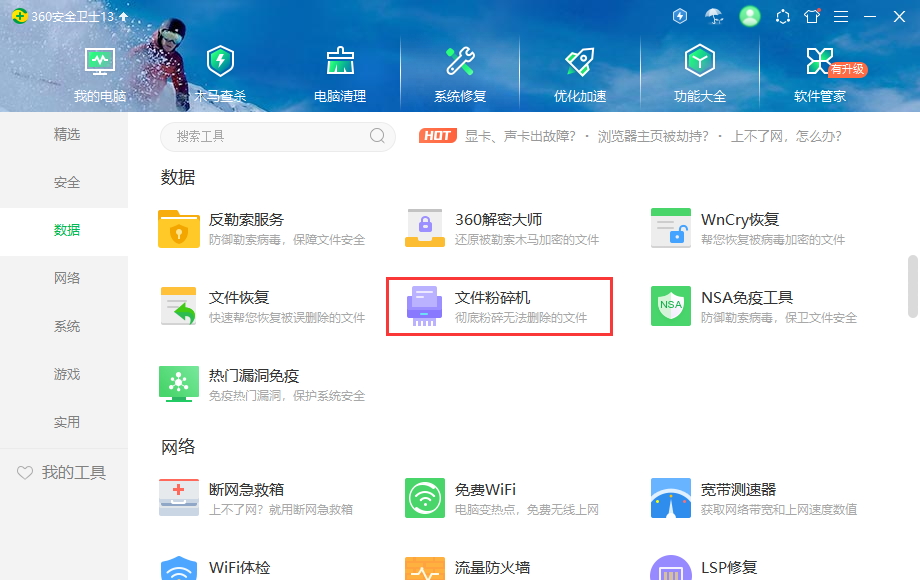
方法2:Windows资源监视器结束相关进程后再删除
1.按“Ctrl+Shift+ESC”打开任务管理器,切换到“性能”,找到“打开资源监视器”。
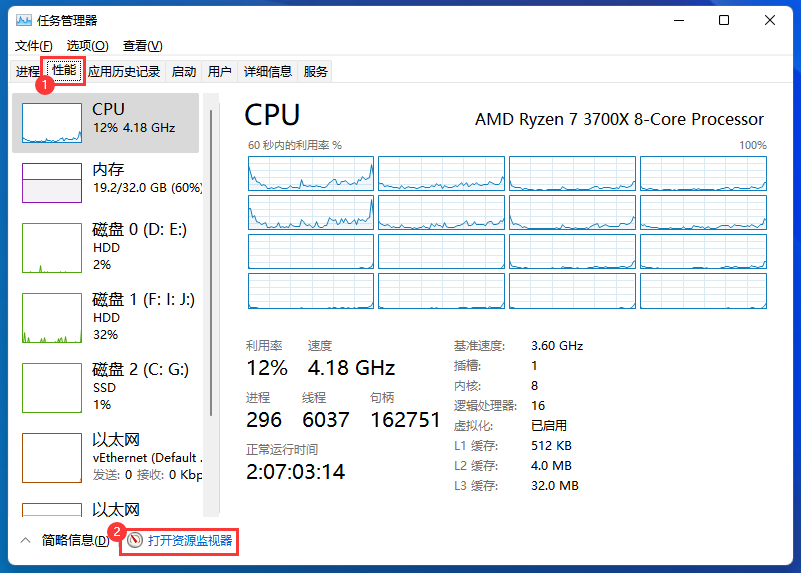
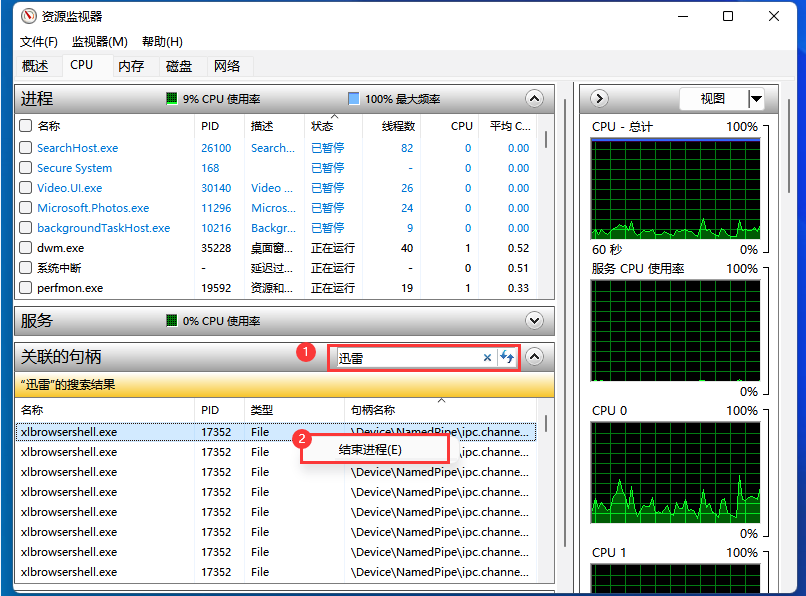
3.相关进程结束后就可以再尝试删除了。
方法3:通过命令提示符删除
一般来说,使用命令提示符也能快速有效地删除目标文件、文件夹。但需要注意的是,此方法要有管理员身份才可进行。如果没有管理员权限,建议创建管理员账户再进行,或参考本文中的其他6个方法。
① 按“Win+X”或鼠标右键点击“开始”菜单,打开“Windows PowerShell(管理员)(A)”。
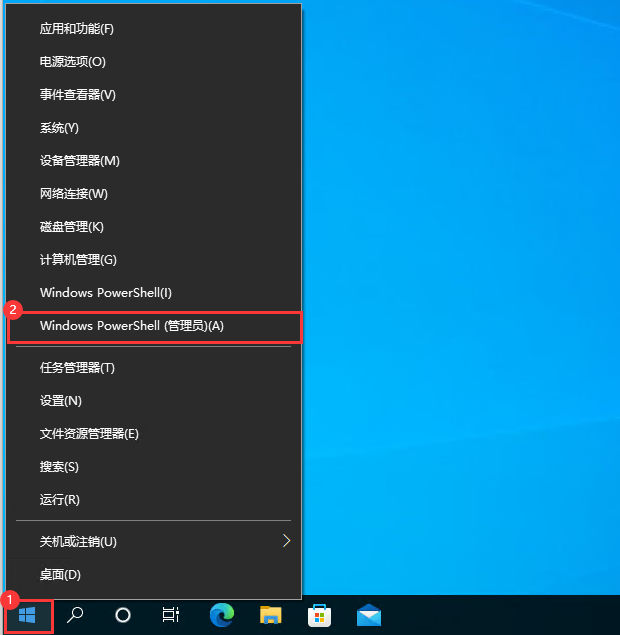
② 打开命令提示符后,输入命令:del c:\users\你的用户名\文件所在的位置\文件名称,再按“Enter”即可。
例如:del E:\360MoveData\Users\Administrator\Desktop\资料
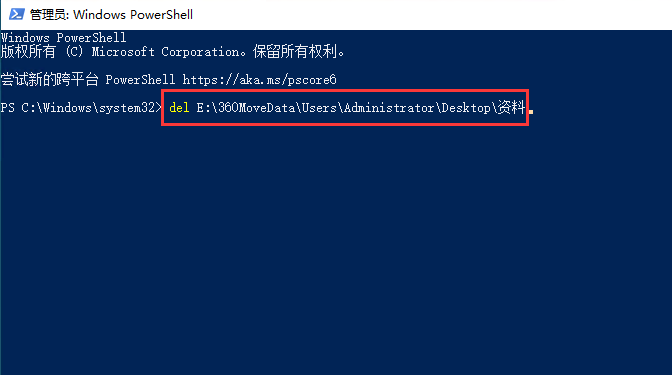
文件夹路径查看方法:
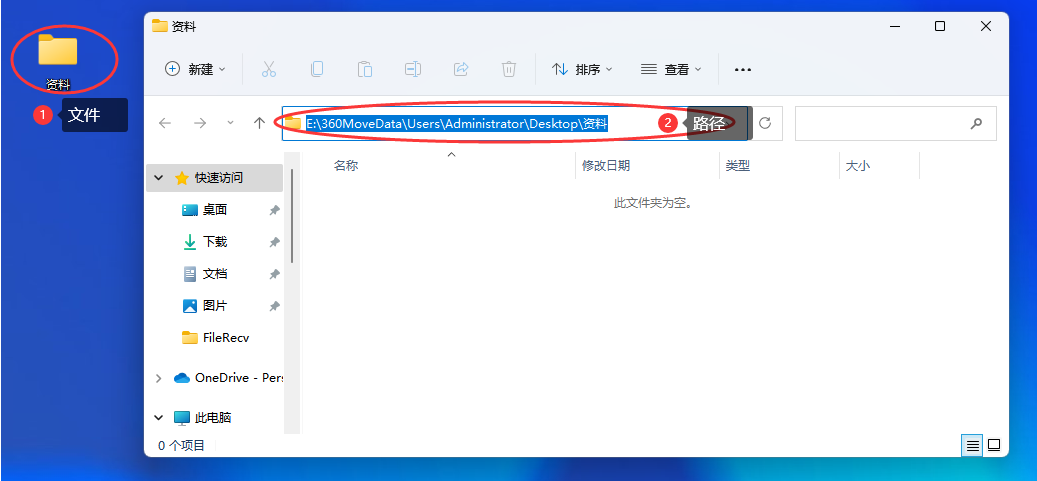
文本或程序路径查看方法:
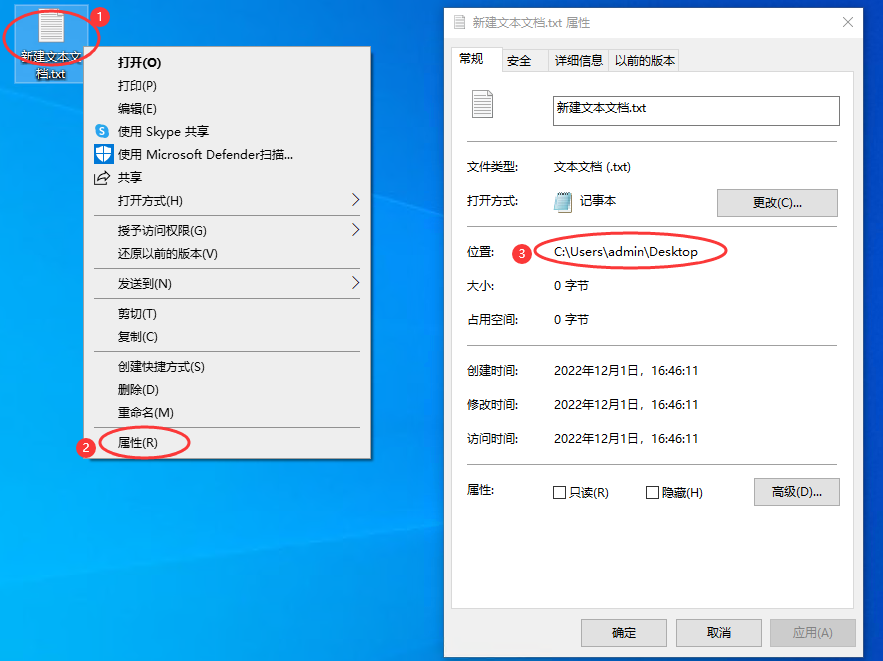
方法4:制作强制删除的文档
可以通过文本文档来添加删除指令并保存为bat文档,便可轻松删除无法删除的文件、文件夹。
1.右键单击电脑桌面,点击“新建”并选择“文本文档”。
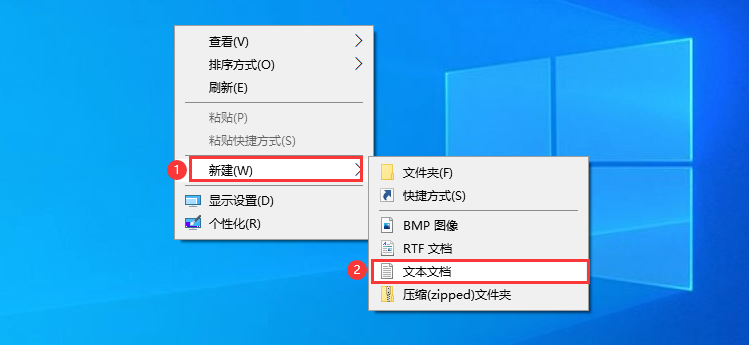
2. 把以下命令复制并粘贴到新建的文本文档中。
DEL /F /A /Q \\?\%1
RD /S /Q \\?\%1
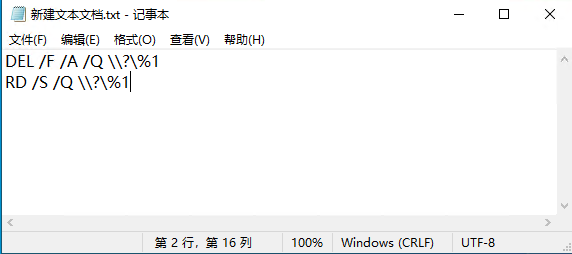
3.点击“文件”,选择“另存为”,把文件命名为“files_del.bat”。
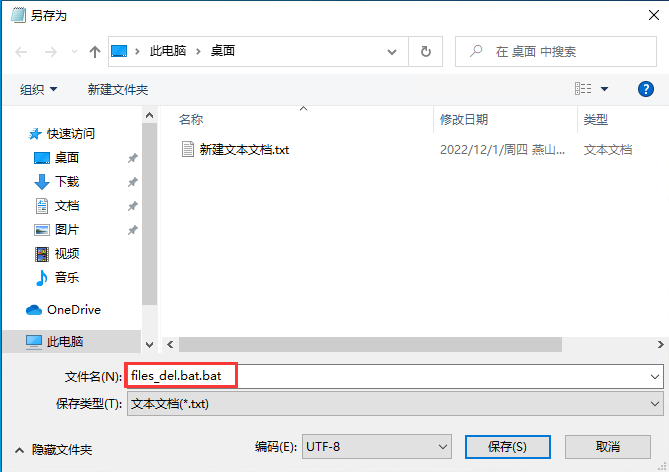
4.把需要删除的文件或文件夹拖拽至files_del.bat文件上,然后放开手,便可成功删除该文件或文件夹。
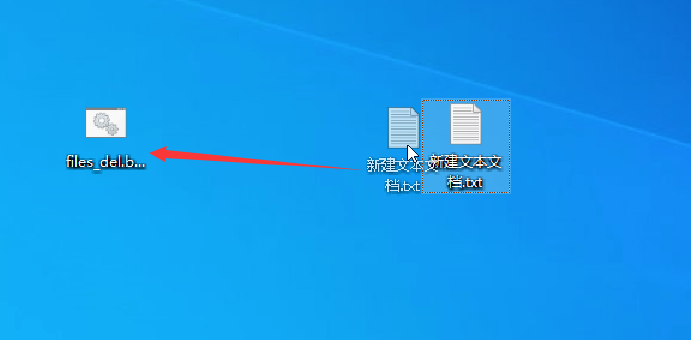
方法5:通过安全模式删除
在安全模式下,许多Windows程序处于未运行状态,因此可以更轻松地删除文件和文件夹。
1.按“Win+X”或鼠标右键点击开始图标,找到“运行”并打开,输入“msconfig”确定,接着在系统配置窗口切换到“引导”选项,将下面“安全引导”勾选,然后点击“确定”。
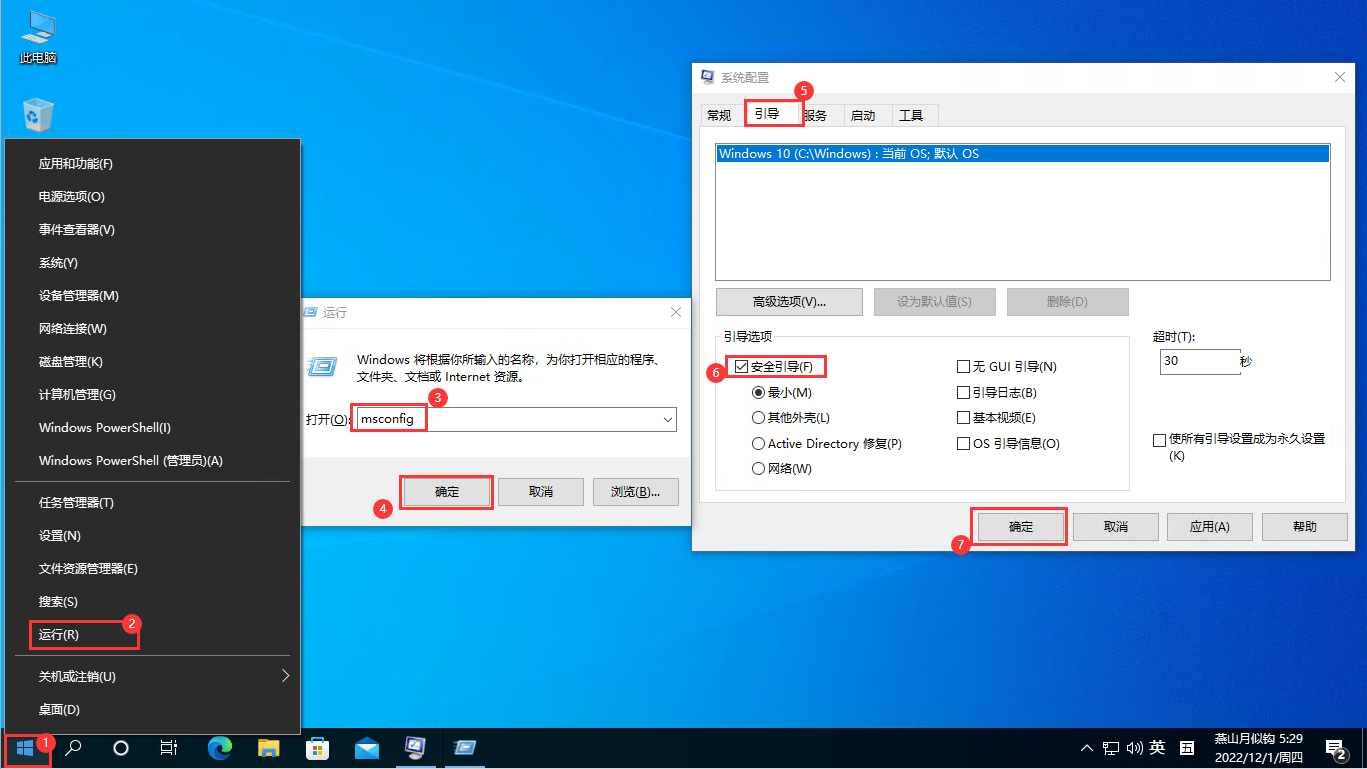
2.确定后会提示重新启动,选择重新启动后就会自动进入安全模式了。
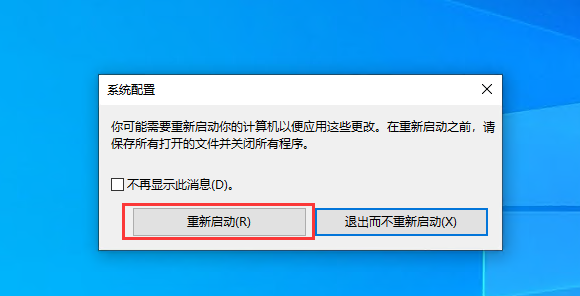
3.进入安全模式删除目标文件、文件夹后,再次打开系统配置,把“安全引导”勾选取消即可回到正常系统界面。
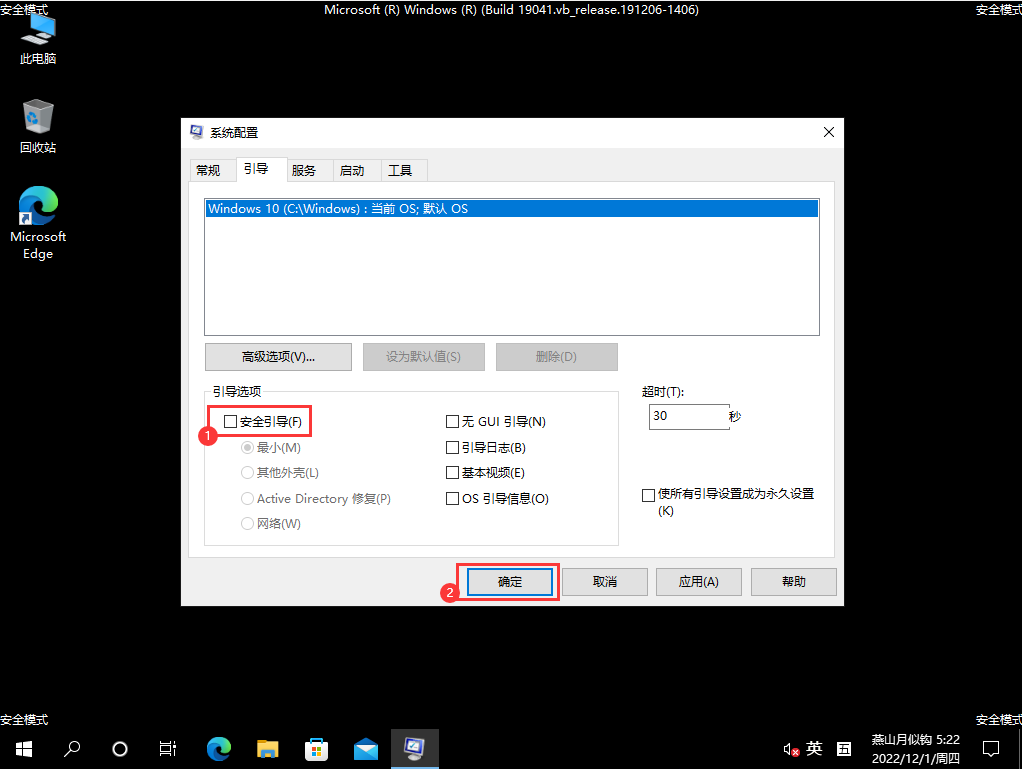
永久删除快捷键:“Shift + 左击删除”
方法6:病毒感染:
如果是感染了病毒那就使用杀毒软件查杀病毒就可以了。
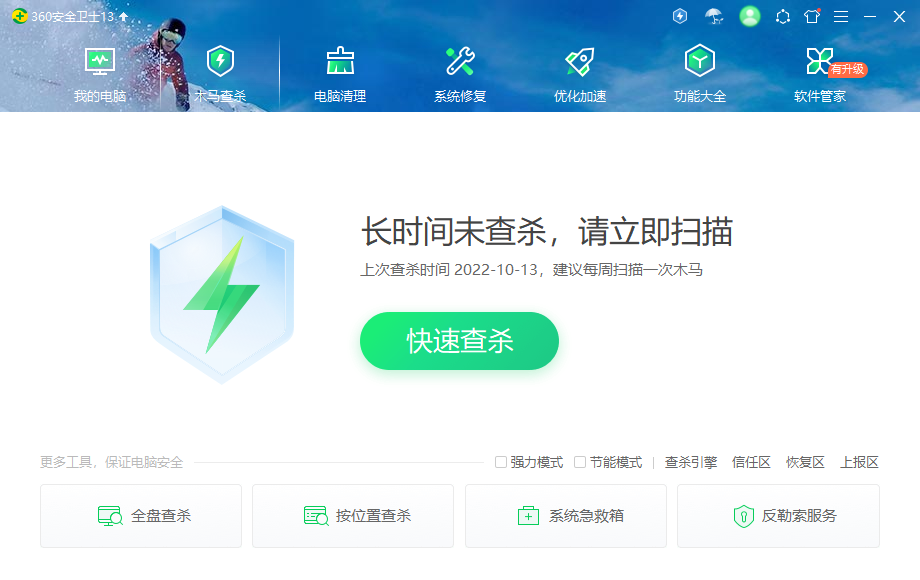
温馨提示:攀升网站提供的技术方案与您产品的实际情况可能存在差异,请您认真阅读方案并知晓其示风险的情况下谨慎操作,避免造成任何损失。





